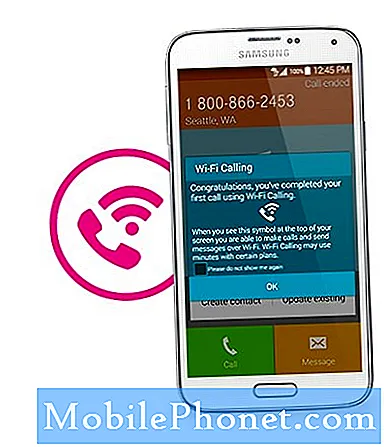Περιεχόμενο
- Γιατί το Bluetooth Buds Bluetooth μπορεί να αποσυνδεθεί;
- Πώς να αποφύγετε προβλήματα σύνδεσης Bluetooth;
- Αντιμετώπιση προβλημάτων και επίλυση προβλημάτων Bluetooth Galaxy Buds
- Προτεινόμενες αναγνώσεις
- Λάβετε βοήθεια από εμάς
Το Samsung Galaxy Buds θεωρείται από τα καλύτερα ασύρματα ακουστικά σήμερα, αλλά λαμβάνουμε αναφορές για ορισμένους χρήστες που διαμαρτύρονται για προβλήματα συνδεσιμότητας. Παρά αυτές τις αναφορές, τα προβλήματα Bluetooth δεν είναι κοινά στους Galaxy Buds, όπως πολλοί άνθρωποι θα ήθελαν να πιστέψουν. Η πλειονότητα των χρηστών Galaxy Buds σε όλο τον κόσμο το θεωρεί αξιόπιστο τις περισσότερες φορές.
Εάν είστε ένας από τους άτυχους ιδιοκτήτες που φαίνεται να αντιμετωπίζουν κάποιο πρόβλημα με τους Buds σας, ελπίζουμε ότι αυτός ο οδηγός αντιμετώπισης προβλημάτων θα σας βοηθήσει.
Γιατί το Bluetooth Buds Bluetooth μπορεί να αποσυνδεθεί;
Τα Galaxy Buds ενδέχεται να αποσυνδεθούν λόγω εγγύτητας (ή εκτός εμβέλειας), παρεμβολών σήματος, ζητήματος εφαρμογής ή προβλήματος λογισμικού συνδεδεμένης συσκευής. Αυτοί είναι μερικοί από τους κοινούς παράγοντες που επηρεάζουν τη συνδεσιμότητα Bluetooth σε Galaxy Buds:
- Ελέγξτε εάν είναι ενεργοποιημένη η λειτουργία Bluetooth
- Φέρτε και οι δύο συσκευές βρίσκονται σε εμβέλεια
- Ελέγξτε για φυσικά εμπόδια
- Ελαχιστοποιήστε την παρεμβολή σήματος Bluetooth από άλλες συσκευές
- Οι ανάγκες εφαρμογών Galaxy Wearable δεν ενημερώνονται
Ας συζητήσουμε καθένα από αυτά παρακάτω εν συντομία.
Ελέγξτε εάν είναι ενεργοποιημένη η λειτουργία Bluetooth
Πολλοί άνθρωποι συχνά ξεχνούν να ενεργοποιούν το Bluetooth στα τηλέφωνά τους πριν χρησιμοποιήσουν το Samsung Galaxy Buds. Βεβαιωθείτε ότι έχετε ενεργοποιήσει τη λειτουργία Bluetooth στο smartphone σας.

Η ακριβής μέθοδος για την ενεργοποίηση του Bluetooth διαφέρει ανάλογα με τη συσκευή, αλλά συνήθως απέχει μόλις ένα πάτημα. Εάν είστε νέοι στο τηλέφωνό σας και δεν είστε εξοικειωμένοι με αυτό, συμβουλευτείτε την τεκμηρίωση που συνοδεύει.
Εάν ταξιδεύετε, η λειτουργία πτήσης ή πτήσης ενδέχεται να είναι ενεργοποιημένη. Απενεργοποιήστε πρώτα αυτήν τη λειτουργία, ώστε το Bluetooth να μπορεί να ενεργοποιηθεί.
Φέρτε και οι δύο συσκευές βρίσκονται σε εμβέλεια
Στην ιδανική περίπτωση, τα Galaxy Buds πρέπει να είναι συνδεδεμένα με το smartphone που κρατάτε ή τοποθετείτε στην τσέπη σας. Ωστόσο, εάν για κάποιο λόγο, το τηλέφωνό σας απέχει πολύ από τα Galaxy Buds, οι συσκευές ενδέχεται να είναι πραγματικά εκτός εμβέλειας. Δοκιμάστε να τα πλησιάσετε.
Οι συσκευές Bluetooth λειτουργούν γενικά στο καλύτερό τους όταν απέχουν μεταξύ τους 10 μέτρα (32 πόδια). Βεβαιωθείτε ότι διατηρείτε αυτήν την απόσταση για να αποφύγετε προβλήματα αποσύνδεσης Bluetooth.
Ελέγξτε για φυσικά εμπόδια
Οι χοντροί, οπλισμένοι τοίχοι από μπετόν, οι γυάλινοι τοίχοι ή τα ενυδρεία μπορούν να μπλοκάρουν ή να εκτρέψουν σήματα Bluetooth. Προσπαθήστε να τα ελαχιστοποιήσετε μεταξύ του τηλεφώνου σας και του Galaxy Buds.
Οι παρεμβολές σημάτων από φυσικά πράγματα δεν θα επηρεάσουν συνήθως τη σύνδεση Bluetooth του Buds σας εάν μεταφέρετε το τηλέφωνό σας μαζί σας. Πρέπει να συνυπολογίσετε τα φυσικά εμπόδια μόνο εάν το smartphone σας δεν βρίσκεται στο πρόσωπό σας.
Ελαχιστοποιήστε την παρεμβολή σήματος Bluetooth από άλλες συσκευές
Η παρεμβολή σήματος από άλλα ηλεκτρονικά ή gadgets είναι πιο διαδεδομένη στις μέρες μας. Το Bluetooth στέλνει και λαμβάνει δεδομένα μεταξύ 2,4 GHz και 2,483,5 GHz. Το φάσμα 2,4 GHz χρησιμοποιείται επίσης συνήθως από σχεδόν ηλεκτρονικά σε σπίτια και γραφεία. Τέτοιες συσκευές περιλαμβάνουν δρομολογητές, ασύρματα ακουστικά, οθόνες μωρών, κάμερες IP, ανοιχτές πόρτες γκαράζ, συστήματα ψυχαγωγίας αυτοκινήτων, μεταξύ άλλων.
Παρόλο που η Samsung έχει σχεδιάσει προσεκτικά τα Galaxy Buds για να αποφύγει παρεμβολές σήματος, βάσει ή εμπειρίας, μπορεί να υποφέρει από τραύλισμα λόγω αυτής της αιτίας κατά καιρούς.
Εάν η σύνδεση Bluetooth συνεχίζει να πέφτει στο σπίτι, προσπαθήστε να απομονώσετε τις αιτίες μία προς μία έως ότου μάθετε ποιο gadget προκαλεί το πρόβλημα.
Η εφαρμογή Galaxy Wearable δεν έχει ενημερωθεί
Εάν χρησιμοποιείτε μια συσκευή Samsung Galaxy με τους Buds σας, είναι σημαντικό να ενημερώνετε την εφαρμογή Wearable. Ακριβώς όπως και οποιαδήποτε εφαρμογή, ενδέχεται να συμπεριφέρεται εσφαλμένα και να προκαλεί προβλήματα Bluetooth εάν δεν ενημερωθεί.
Πώς να αποφύγετε προβλήματα σύνδεσης Bluetooth;
Υπάρχουν δύο εύκολοι τρόποι ελαχιστοποίησης της πιθανότητας αντιμετώπισης προβλημάτων Bluetooth:
- διατηρώντας ενημερωμένη την εφαρμογή Galaxy Wearable και
- Ενημέρωση του λογισμικού του smartphone σας.
Ενημέρωση εφαρμογής Galaxy Wearable
Αυτό ισχύει μόνο για όσους χρησιμοποιούν συσκευή Samsung Galaxy με τα μπουμπούκια τους. Εάν χρησιμοποιείτε τηλέφωνο εκτός Samsung, το μόνο που έχετε να κάνετε είναι να βεβαιωθείτε ότι το λογισμικό του τηλεφώνου σας είναι η τρέχουσα έκδοση.

Για να ελέγξετε χειροκίνητα την ενημέρωση Galaxy Wearable:
- Ανοίξτε την εφαρμογή Galaxy Wearable
- Πατήστε Μενού επάνω αριστερά.
- Πατήστε Σχετικά με το Galaxy Wearable.
- Επιλέξτε το κουμπί Ενημέρωση. Εάν δεν υπάρχει κουμπί ενημέρωσης, αυτό σημαίνει ότι η τρέχουσα έκδοση είναι ενημερωμένη.
Ενημερώστε το λογισμικό του τηλεφώνου σας
Τα προβλήματα Bluetooth μπορούν να προκληθούν από ξεπερασμένο λογισμικό. Βεβαιωθείτε ότι εκτελείτε την τρέχουσα έκδοση του διαθέσιμου λογισμικού για να μειώσετε τις πιθανότητες εμφάνισης σφαλμάτων.
Αντιμετώπιση προβλημάτων και επίλυση προβλημάτων Bluetooth Galaxy Buds
Τα προβλήματα σύνδεσης Bluetooth Galaxy Buds μπορεί να συμβούν ξαφνικά και ενδέχεται να απαιτηθεί κάποια αντιμετώπιση προβλημάτων για να επιλυθούν. Αυτές είναι μερικές από τις κοινές λύσεις που πρέπει να δοκιμάσετε αν δεν έχει λειτουργήσει μέχρι τώρα:
- Επανεκκινήστε και τις δύο συσκευές
- Εισαγάγετε ξανά τη λειτουργία σύζευξης Bluetooth Galaxy Buds
- Διαγραφή προφίλ Bluetooth
- Επαναφορά εργοστασιακών Galaxy Buds
Επανεκκινήστε το τηλέφωνό σας και τα μπουμπούκια σας
Αυτός είναι ο απλούστερος τρόπος για να ανανεώσετε τη σύνδεση μεταξύ συσκευών. Δοκιμάστε να επανεκκινήσετε πρώτα το τηλέφωνό σας και μετά το Galaxy Buds. Μετά από αυτό, συνδέστε ξανά τις δύο συσκευές και δείτε εάν το πρόβλημα έχει εξαφανιστεί.
Ακολουθούν τα εύκολα βήματα για την επανεκκίνηση του Buds:
- Εάν η θήκη φόρτισης έχει χαμηλή ισχύ (υποδεικνύεται με κόκκινο φως) ή εάν τα ακουστικά έχουν ισχύ μπαταρίας μικρότερη από 10%, βεβαιωθείτε ότι έχετε συνδέσει τη θήκη φόρτισης με έναν φορτιστή πρώτα για τουλάχιστον 10 λεπτά. Αυτό θα δώσει στη θήκη φόρτισης και στα ακουστικά περισσότερο από αρκετή ισχύ ενώ αντιμετωπίζετε κάποιο πρόβλημα.
- Εάν δεν το έχετε κάνει ακόμα, τοποθετήστε τα ακουστικά στην αντίστοιχη υποδοχή θήκης φόρτισης.
- Κλείστε τη θήκη φόρτισης.
- Περιμένετε τουλάχιστον 7 δευτερόλεπτα.
- Ανοίξτε ξανά τη θήκη φόρτισης και δείτε εάν τα ακουστικά συνδέονται αυτόματα με το τηλέφωνο ή το gadget σας.
- Αυτό είναι! Ξεκινήσατε ξανά με επιτυχία τα μπουμπούκια σας.
Εισαγάγετε ξανά τη λειτουργία σύζευξης Bluetooth Galaxy Buds
Ένας άλλος απλός τρόπος για να ανανεώσετε τη σύνδεση Bluetooth του Buds είναι η έξοδος και η είσοδος σε λειτουργία σύζευξης. Χρησιμοποιώντας την επιφάνεια αφής, απλώς πατήστε και μετά πατήστε παρατεταμένα το Galaxy Bud.
Διαγράψτε το προφίλ Bluetooth των Samsung Buds
Ορισμένοι χρήστες εκτός της Samsung θεωρούν χρήσιμη αυτήν τη λύση. Εάν εξακολουθείτε να αντιμετωπίζετε προβλήματα σύνδεσης Bluetooth με τα Galaxy Buds, δοκιμάστε να διαγράψετε το προφίλ του στο τηλέφωνό σας. Τα ακριβή βήματα ενδέχεται και πάλι να διαφέρουν ανάλογα με το gadget σας, οπότε δοκιμάστε λίγη έρευνα για το πώς να το κάνετε αν δεν είστε εξοικειωμένοι.
Επιστρέψτε τις ρυθμίσεις λογισμικού στις προεπιλογές (Factory Reset)
Εάν εξακολουθείτε να εξακολουθείτε να έχετε προβλήματα σύζευξης Galaxy Buds αυτήν τη στιγμή, θα θέλετε να διαγράψετε τις ρυθμίσεις λογισμικού με επαναφορά εργοστασιακών ρυθμίσεων. Αυτή είναι συνήθως μια αποτελεσματική λύση για τα περισσότερα θέματα Buds.
Αυτά είναι τα βήματα για να επαναφέρετε εργοστασιακά τα μπουμπούκια σας:
- Βεβαιωθείτε ότι τα μπουμπούκια σας είναι πλήρως φορτισμένα. Φροντίστε να τη φορτίσετε χρησιμοποιώντας τη θήκη φόρτισης για τουλάχιστον 10 λεπτά.
- Στο τηλέφωνό σας, ανοίξτε την εφαρμογή Galaxy Wearable.
- Κάντε κύλιση προς τα κάτω και πατήστε Σχετικά με τα ακουστικά.
- Πατήστε Επαναφορά ακουστικών.
- Πατήστε Επαναφορά για επιβεβαίωση.
ΣΗΜΕΙΩΣΗ: Εάν χρησιμοποιείτε συσκευή που δεν είναι Samsung, όπως iPhone, δεν θα έχετε πρόσβαση στη λειτουργία επαναφοράς των Buds. Βρείτε ένα τηλέφωνο Android, εγκαταστήστε την εφαρμογή Galaxy Wearable από το Play Store και, στη συνέχεια, επαναφέρετε τους Buds χρησιμοποιώντας την εφαρμογή.
Προτεινόμενες αναγνώσεις
- Πώς να επιδιορθώσετε το Note10 Το Twitter διατηρεί το πρόβλημα
- Τρόπος επίλυσης προβλημάτων κλήσεων Note10 μετά την ενημέρωση του Android 10
- Τρόπος επίλυσης προβλημάτων Note10 MMS μετά την ενημέρωση του Android 10
- Πώς να επιδιορθώσετε το σφάλμα τηλεφώνου Note10 μετά την ενημέρωση του Android 10
Λάβετε βοήθεια από εμάς
Αντιμετωπίζετε προβλήματα με το τηλέφωνό σας; Μη διστάσετε να επικοινωνήσετε μαζί μας χρησιμοποιώντας αυτήν τη φόρμα. Θα προσπαθήσουμε να βοηθήσουμε. Δημιουργούμε επίσης βίντεο για όσους θέλουν να ακολουθήσουν οπτικές οδηγίες. Επισκεφθείτε τη σελίδα μας στο Youtube για αντιμετώπιση προβλημάτων.